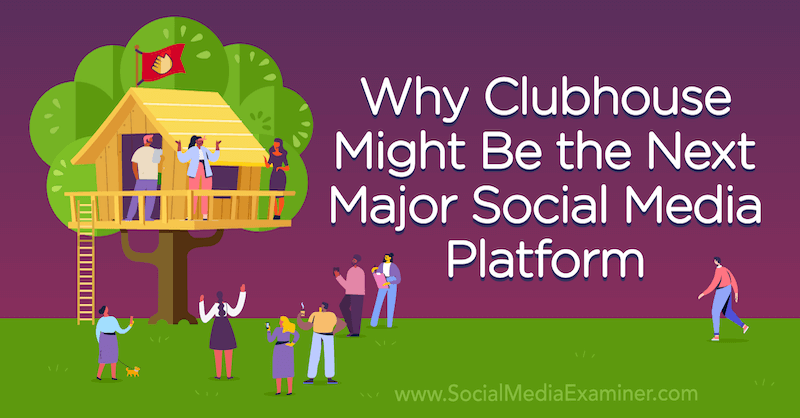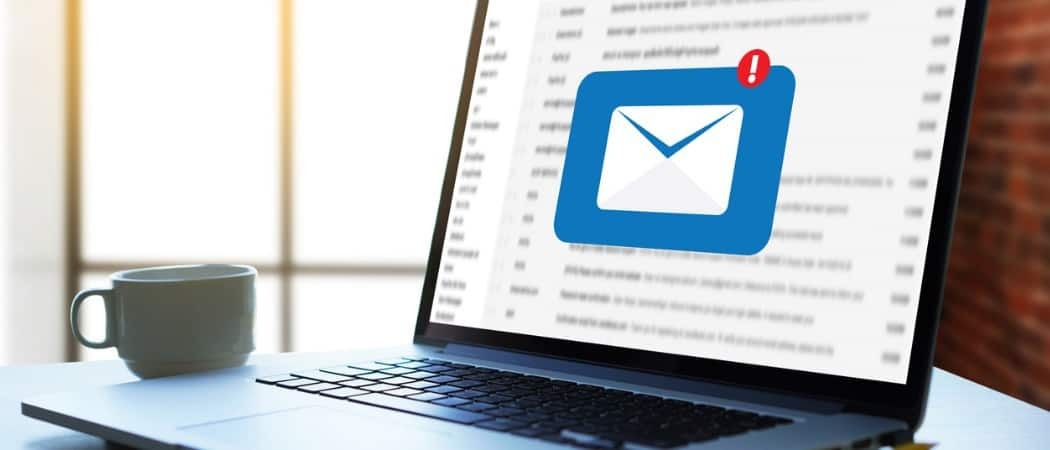Comment tester la vitesse de votre connexion de données mobiles Android
Mobile Androïde Freeware / / March 19, 2020
 De nos jours, un smartphone n'est pas un smartphone s'il n'a pas de moyen de se connecter à un réseau 3 / 4G LTE ou au moins à un point d'accès Wi-Fi. Dans un précédent groovyPost nous avons expliqué comment tester votre connexion Internet sur votre PC (ainsi que comment comprendre la signification du test) mais avec tant de nouveaux groovyReaders Android Mobile, je pensais que ce serait groovy de couvrir les étapes Les utilisateurs d'Android expliquant non seulement comment tester votre vitesse Internet mais aussi comment tester sa stabilité bien!
De nos jours, un smartphone n'est pas un smartphone s'il n'a pas de moyen de se connecter à un réseau 3 / 4G LTE ou au moins à un point d'accès Wi-Fi. Dans un précédent groovyPost nous avons expliqué comment tester votre connexion Internet sur votre PC (ainsi que comment comprendre la signification du test) mais avec tant de nouveaux groovyReaders Android Mobile, je pensais que ce serait groovy de couvrir les étapes Les utilisateurs d'Android expliquant non seulement comment tester votre vitesse Internet mais aussi comment tester sa stabilité bien!
Remarque / Avertissement: j'ai essayé ces applications sur mon Samsung Galaxy S I9000, mais elles devraient fonctionner de la même manière sur tout autre appareil Android.
Speedtest.net.
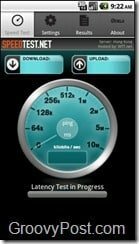

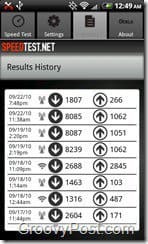
Speedtest.net est une application simple pour votre mobile Android et très similaire au test de vitesse sur votre PC et iPhone. Avec cette application simple, vous pouvez tester la vitesse de la connexion de données que vous utilisez, que ce soit en 3G, 4G ou Wi-Fi.
Une fois que vous avez géré tous les paramètres du deuxième onglet, le premier sera votre onglet principal, avec le gros bouton qui dit "Démarrer le test" et le grand cadran au milieu. Le troisième onglet est celui avec les résultats, et il doit être vide lorsque vous démarrez l'application pour la première fois. Lorsque vous démarrez l'application et que la liste n'est pas vide, le téléphone que vous détenez n'est pas le vôtre. Rends le.
Le dernier onglet est l'onglet "À propos" avec un tas d'informations sur le créateur de l'application, www.ookla.com. Alors, commençons. Comme je l'ai dit plus haut, juste début l'application comme toute autre application et attendez qu'elle récupère la liste des serveurs. Cela devrait être fait dans la minute. Après ça, presse le Réglages onglet et modifier le boutons De toute façon, tu l'aimes. Si vous souhaitez lire l'écran en kbps, Mbps ou kB / s, c'est votre choix. Il en va de même pour l'historique de tri sous l'onglet «Résultats». Terminé? Génial. Retourner à la Onglet Test de vitesse et presse le gros bouton ça dit Commence l'exercice. L'application commence à tester votre ping. Il commencera alors le test de téléchargement et enfin et surtout le test de téléchargement. Le premier signe d'un réseau instable est une application Speedtest.net pas si fluide. Mais si le ping est correct, la plupart du temps le test de téléchargement et le test de téléchargement iront aussi.
Vous pouvez également utiliser cette application pour déterminer si vous avez correctement placé votre routeur. At-il des antennes et vous obtenez un mauvais rapport sur votre application? Essayez de régler l'antenne et réessayez.
Analyseur Wifi
Si le réglage des antennes de votre routeur WiFI n’améliore pas votre test de vitesse, vous pouvez également essayer de changer les canaux Wi-Fi sur lesquels votre Wi-Fi fonctionne. Parfois, il existe plusieurs réseaux Wi-Fi dans la zone qui fonctionnent sur le même canal. Avec Analyseur Wi-Fi vous pouvez visualiser votre réseau Wi-Fi et déterminer le meilleur canal à utiliser. Pour cette application, c'est la même chose que pour Speedtest.net. Télécharger l'application gratuite de l'Android Market, Installez-le, et exécuter.
Dans l'application, vous pouvez changementvotre point d'accès (AP). Choisir votre point d'accès et Swypeà travers les quatre panneaux. Ils vous montrent tous les mêmes informations, mais différemment. Chaque page vous montre la puissance du signal (la moindre, la meilleure) et le canal qui est le plus occupé. Le canal avec le plus d'étoiles jaunes est le canal le moins encombré. Accès vos paramètres dans votre routeur selon le manuel et changement le canal à la bonne.
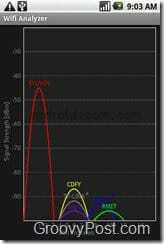
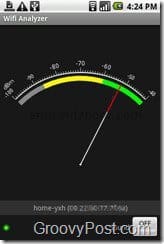
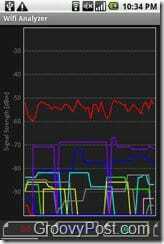
Terminé! Avec ces deux applications simples mais pratiques, vous devriez pouvoir vous assurer que vous utilisez les vitesses annoncées par votre FAI sur votre appareil WiFI et dépanner un peu les choses également.